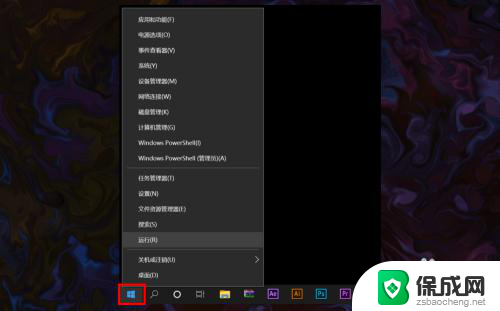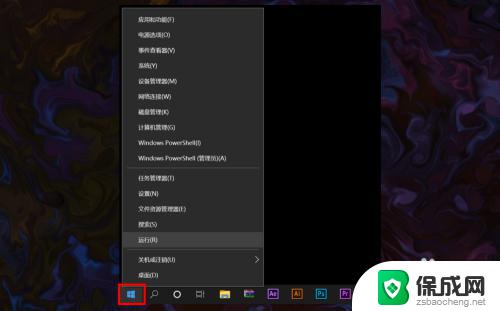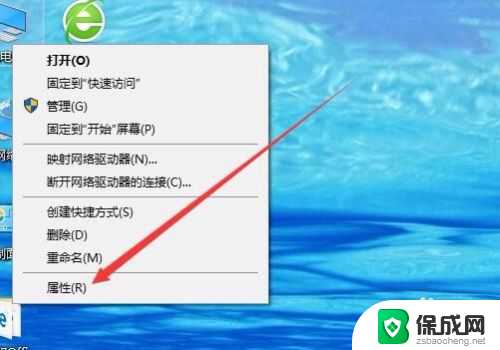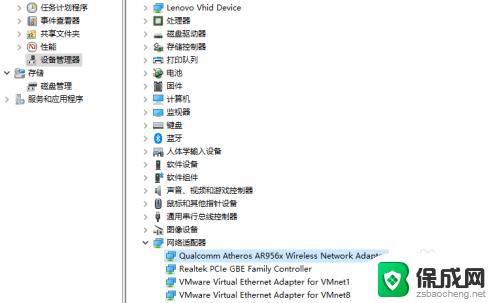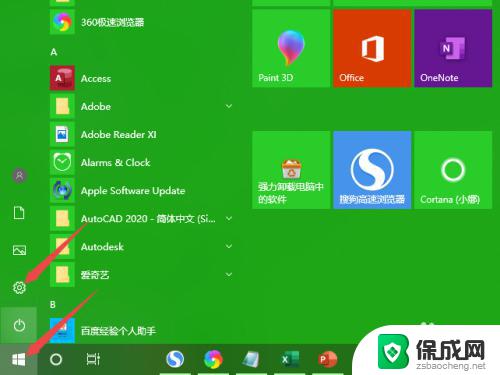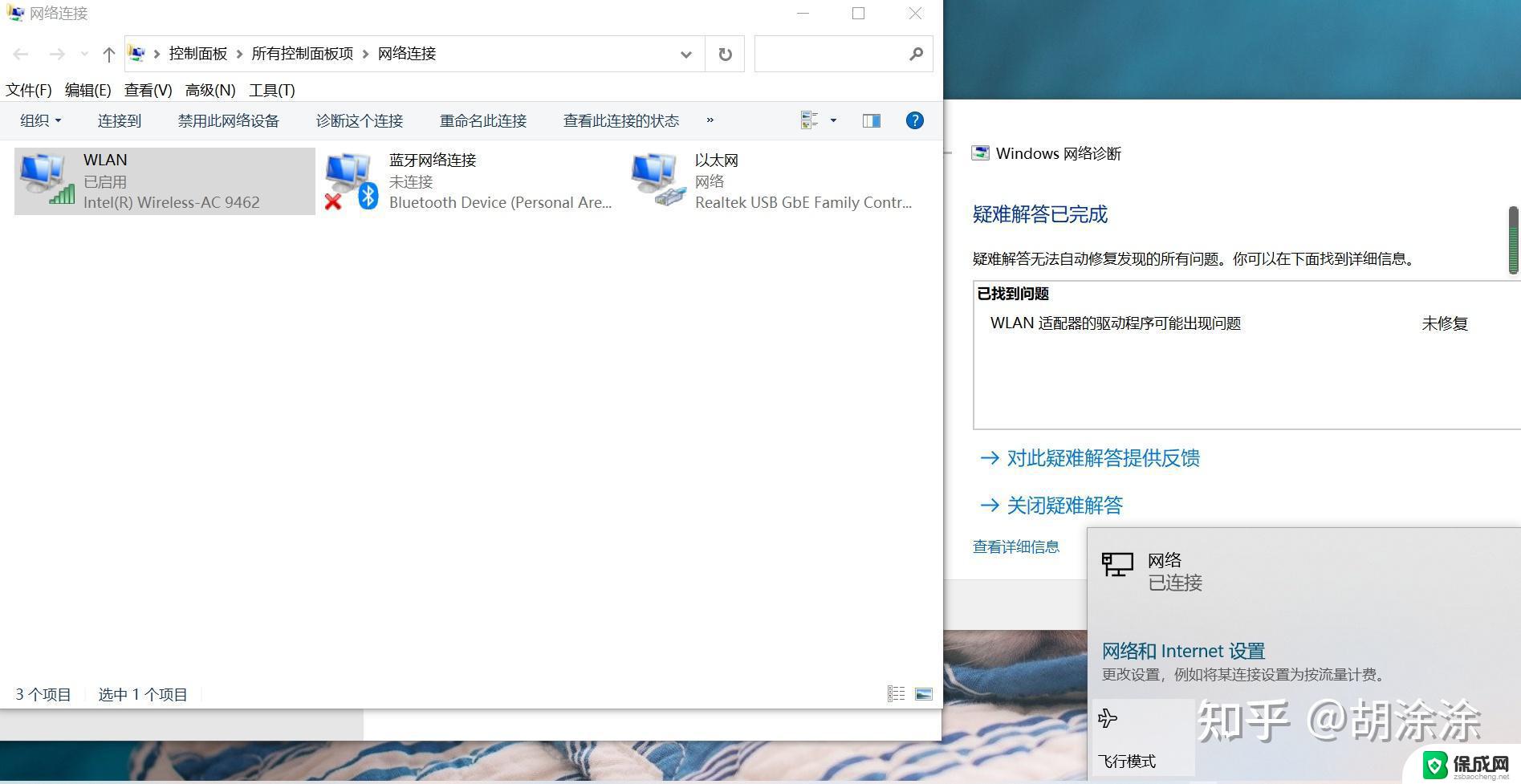笔记本电脑显示无网络 win10系统网络不显示可用连接的解决办法
更新时间:2023-10-19 09:08:40作者:yang
笔记本电脑显示无网络,笔记本电脑是现代生活中不可或缺的工具,当我们在使用Windows 10系统的时候,有时会遇到一些网络问题,其中一个常见的问题是笔记本电脑在显示无网络的情况下,无法连接到可用的网络。这种情况下,我们需要寻找解决办法来重新建立网络连接,以确保我们能够正常地上网和使用各种在线服务。在本文中我们将探讨一些解决这个问题的方法,帮助大家解决笔记本电脑无法显示可用连接的网络问题。
操作方法:
1.打开电脑,进入到系统桌面,在左下角开始按钮上点击鼠标右键。
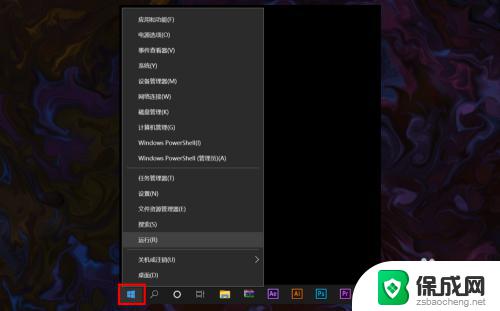
2.在右键菜单中选择运行,打开运行窗口,在输入栏中输入cmd。
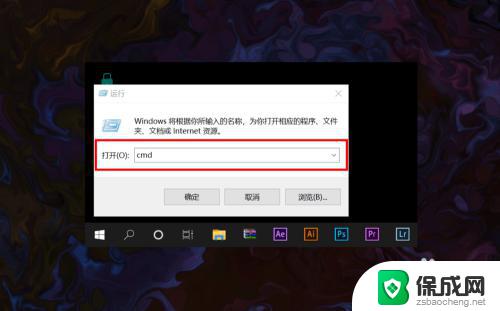
3.输入完后点击确定打开命令提示符窗口,然后输入netsh winsock reset命令。
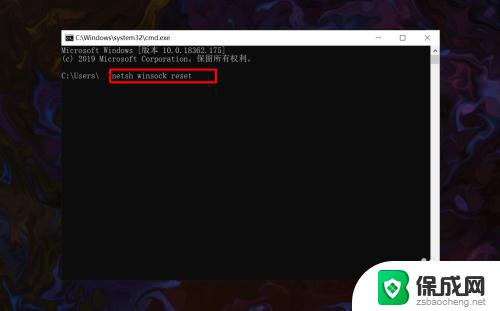
4.输入完成之后,点击键盘上的Enter回车按键。接着就会提示重启计算机。
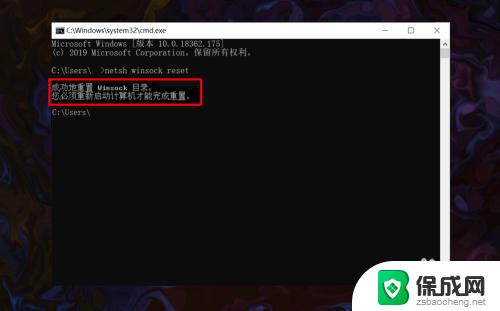
5.保存好电脑资料文件,然后重新启动计算机即可恢复可用网络的显示。
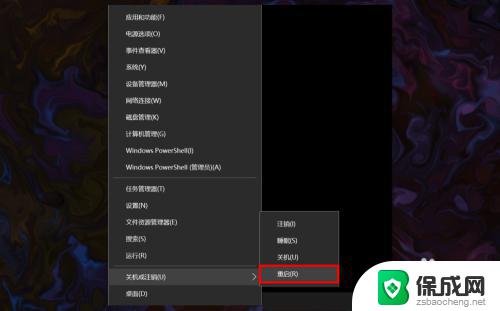
6.重启计算机后,就可以在桌面右下角网络图标中看到系统可用网络的显示。
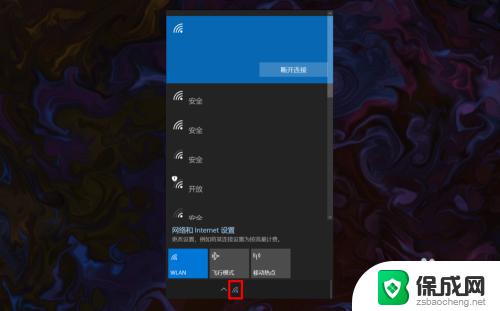
以上是笔记本电脑无法连接网络的解决方法,如果您仍有疑问,可以参考以上步骤进行操作,希望这些方法能够对您有所帮助。